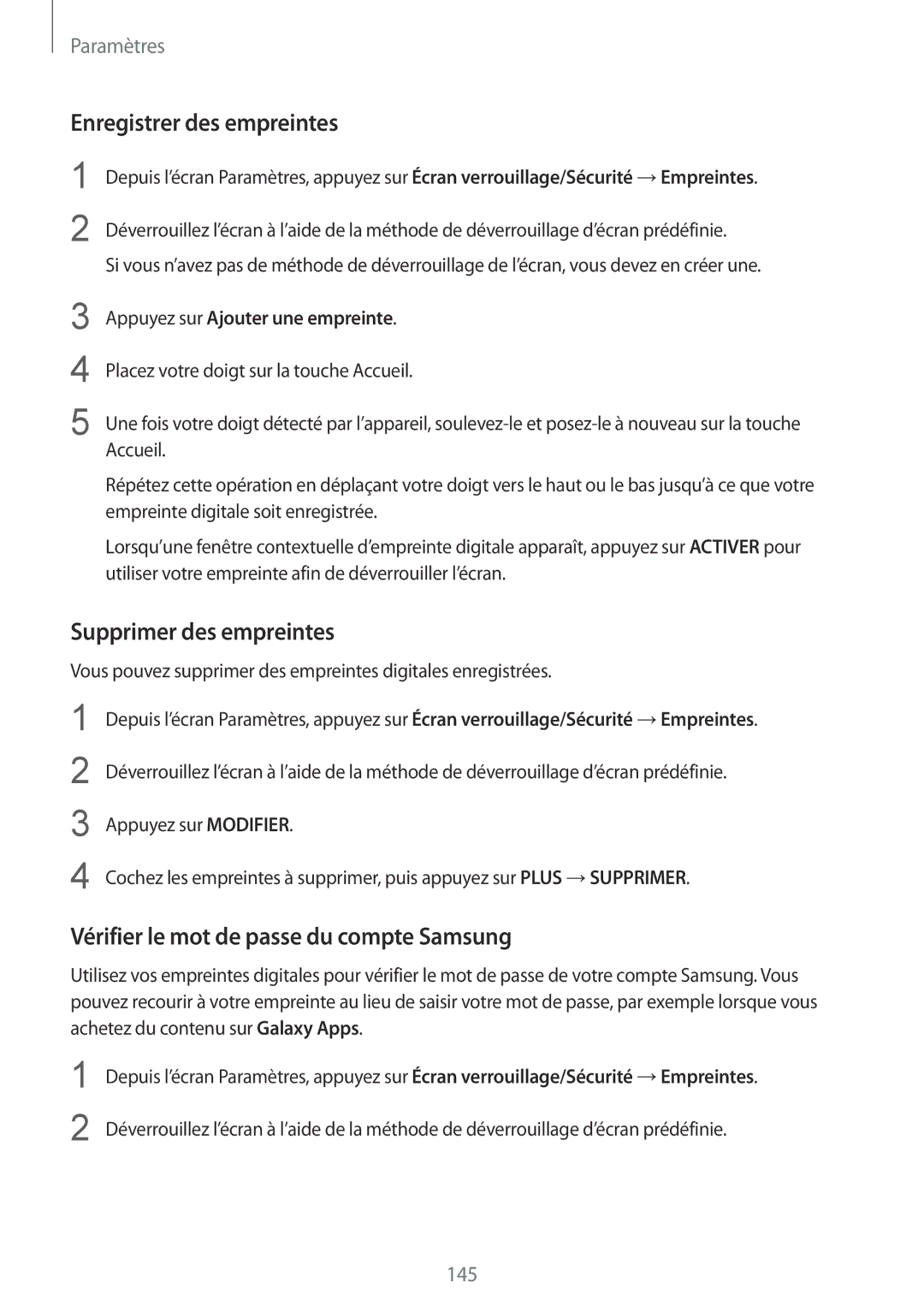Paramètres
Enregistrer des empreintes
1
2
Depuis l’écran Paramètres, appuyez sur Écran verrouillage/Sécurité → Empreintes.
Déverrouillez l’écran à l’aide de la méthode de déverrouillage d’écran prédéfinie.
Si vous n’avez pas de méthode de déverrouillage de l’écran, vous devez en créer une.
3
4
5
Appuyez sur Ajouter une empreinte.
Placez votre doigt sur la touche Accueil.
Une fois votre doigt détecté par l’appareil,
Répétez cette opération en déplaçant votre doigt vers le haut ou le bas jusqu’à ce que votre empreinte digitale soit enregistrée.
Lorsqu’une fenêtre contextuelle d’empreinte digitale apparaît, appuyez sur ACTIVER pour utiliser votre empreinte afin de déverrouiller l’écran.
Supprimer des empreintes
Vous pouvez supprimer des empreintes digitales enregistrées.
1
2
3
4
Depuis l’écran Paramètres, appuyez sur Écran verrouillage/Sécurité → Empreintes.
Déverrouillez l’écran à l’aide de la méthode de déverrouillage d’écran prédéfinie.
Appuyez sur MODIFIER.
Cochez les empreintes à supprimer, puis appuyez sur PLUS → SUPPRIMER.
Vérifier le mot de passe du compte Samsung
Utilisez vos empreintes digitales pour vérifier le mot de passe de votre compte Samsung. Vous pouvez recourir à votre empreinte au lieu de saisir votre mot de passe, par exemple lorsque vous achetez du contenu sur Galaxy Apps.
1
2
Depuis l’écran Paramètres, appuyez sur Écran verrouillage/Sécurité → Empreintes.
Déverrouillez l’écran à l’aide de la méthode de déverrouillage d’écran prédéfinie.
145